أعلى 10 Video Capture Software في 2024

برنامج التقاط الفيديو هو أداة مقبض لكل مستخدمي الكمبيوتر لإنشاء برنامج فيديو تعليمي أو إنشاء فيلم. وفقًا للاستطلاع ، يفضل الأشخاص التقاط الشاشات النصية لشرح أو عرض أو مشاركة شيء ما مع الآخرين في الوقت الحالي. بمجرد إدخالها في Google ، ستحصل على قائمة طويلة من النتائج. من المستحيل اختبار الجميع لمعرفة أفضل واحد. من ناحية أخرى ، قد يكون مختلفًا لأنظمة التشغيل المختلفة. بالنسبة للأشخاص العاديين ، لا يزال من الصعب اكتشاف أفضل برنامج التقاط الفيديو. لذلك ، ستعرض هذه المشاركة أفضل برنامج 10. ويمكنك اختيار واحد كمسجل الفيديو الخاص بك من البرامج المدرجة.
1. Tipard التقاط الشاشة
نظام الدعم: ويندوز
برنامج Tipard القبض على الشاشة هو واحد من أفضل برامج التقاط الفيديو لنظام Windows. لديه واجهة سهلة الاستخدام ، لذلك يمكن للجميع التنقل فيه بسهولة. البرنامج ليس فقط لالتقاط الفيديو ، ولكن أيضًا إضافة ملفات صوتية بالإضافة إلى صوتك الخاص. فقط تحقق من الميزات الرائعة الأخرى لالتقاط الشاشة على النحو التالي.
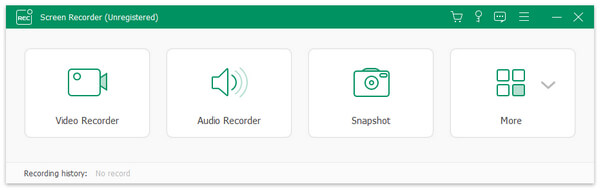
- 1. يمكن التقاط الصوت جنبا إلى جنب مع صور الفيديو وتعطيك جودة الأصلي 100.
- 2. يدعم Screen Capture التقاط صوت النظام وصوتك من الميكروفون في وقت واحد.
- 3. تعد ميزة المدة مفيدة عندما تحتاج إلى Screen Capture للعمل بمفردها وإيقاف التسجيل تلقائيًا.
- 4. لديه القدرة على معاينة الإخراج قبل حفظه على جهاز الكمبيوتر.
- 5. مسجل الشاشة هذا متوفر لمعظم أنظمة Windows ، بما في ذلك Windows 10.
- 6. تصدير الإخراج إلى تنسيقات فيديو عالية الجودة ، مثل مقاطع الفيديو 4K ومقاطع الفيديو عالية الدقة.
SmartPixel
نظام الدعم: ويندوز ، أندرويد ، iOS
على الرغم من أن مستخدمي SmartPixel هم أكثر عرضة لاستخدامه في التقاط مقاطع فيديو الألعاب ، فإن برنامج SmartPixel coud يسجل أي شيء على شاشتك. أكبر ميزة من SmartPixel هي توفير تجربة التقاط فيديو سلسة وسلسة. لا يكاد يكون ملحوظًا عندما يعمل SmartPixel. سبب آخر يظهر في قائمة أفضل برامج التقاط الفيديو هو إنتاج مقاطع فيديو عالية الجودة. انها تكنولوجيا ضغط الفيديو المدمجة والمتقدمة. والسبب في اختيار البرنامج هو أنه يعمل مع Windows PC وكذلك الهواتف الذكية.
حرة شاشة مسجل فيديو
نظام الدعم: ويندوز
مسجل فيديو شاشة الحرة هو برنامج التقاط الفيديو المدمجة. على الرغم من أنها مجانية ، إلا أن ميزاتها واسعة وقوية. بجانب تسجيلات الفيديو ، من المفيد عند التقاط لقطات الشاشة. يمكن لمسجل فيديو الشاشة المجاني تسجيل أي أنشطة على شاشتك عندما تعمل ، بما في ذلك الكلام وحركات الماوس ومقاطع الفيديو والتطبيقات والشاشة والألعاب والمزيد. سيتم حفظ ملفات الفيديو الملتقطة كملفات MP4. وعلاوة على ذلك ، فإنه يحتوي أيضًا على بعض ميزات التعديل الأساسية لتسمح لك بتصميم ملفات الفيديو.
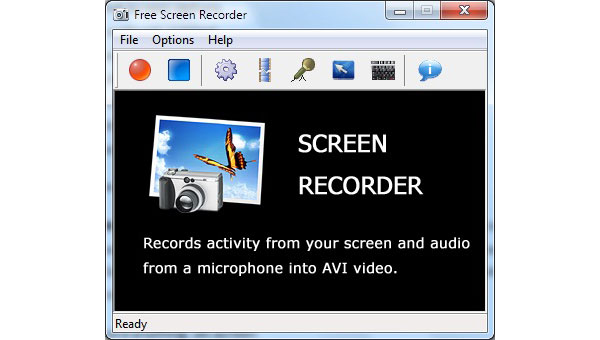
WM التقاط
نظام الدعم: ويندوز
WM Capture هو واحد من أفضل برامج التقاط الفيديو ، لأنه لديه القدرة على إنشاء مقاطع فيديو ذات جودة احترافية. لقد ضمنت تقنية التقاط عالية السرعة مخصصة. عندما يتم ذلك ، سيتم التقاط أي إجراءات على شاشتك ، بما في ذلك تغيير بسيط في مقطع فيديو عبر الإنترنت. يحتوي WM Capture على ميزة فريدة تسمى وضع الخلفية. يمكن لهذه الميزة التقاط الشاشة من النوافذ المخفية أو المصغرة. بعد الالتقاط ، يمكنك حفظ الفيديو بتنسيق MPEG أو WMV أو AVI.
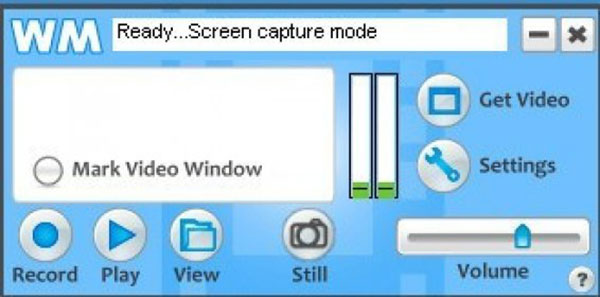
HyperCam
نظام الدعم: ويندوز
HyperCam هو برنامج التقاط الفيديو شعبية. يستخدم البرنامج تقنية متقدمة للتسجيل وتسجيل الفيديو ، بحيث يمكنك التقاط الإجراءات في برامج 3Dfx GLIDE و DirectX التي تعتمد عليها. وبطبيعة الحال ، يدعم HyperCam تسجيل الأنشطة الأخرى على سطح المكتب ، مثل العروض التقديمية والدردشات المباشرة ومقاطع الفيديو عبر الإنترنت وما إلى ذلك. بعد التسجيل ، يمكنك ترميز الإخراج بتنسيقات مختلفة وحفظه على محركات الأقراص المحلية.
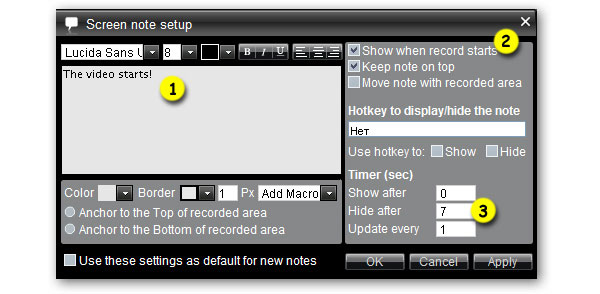
كويك تايم بلاير
نظام الدعم: Mac OS ، iOS
لقد عرف معظم الناس أن QuickTime Player هو مشغل وسائط قوي. في الواقع ، ميزة التقاط الفيديو رائعة أيضًا. مقارنة مع برامج التقاط الفيديو الأخرى ، QuickTime أسهل في الاستخدام. بعد ضبط المدخلات والجودة ، يمكنك السماح لها بالعمل بمفردها. يمكن التقاط الشاشة والتطبيقات وتدفق الفيديو. ميزة أخرى لـ QuickTime هي التقاط شاشة iPhone وأجهزة iOS الأخرى. بعد التسجيل ، يمكنك مشاهدة الفيديو من خلال QuickTime Player بدون برامج إضافية.
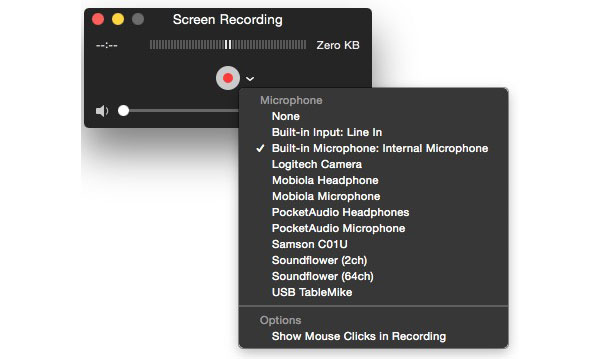
ScreenFlow
نظام الدعم: Windows و Mac
ScreenFlow هو برنامج التقاط الفيديو الاحترافي الذي يسمح لك بالتقاط الفيديوهات والتسجيلات الصوتية من مصادر متنوعة ، بما في ذلك الشاشة الكاملة وكاميرا الويب والميكروفون وصوت النظام والتطبيقات والألعاب والمزيد. وسوف تنتج أعلى جودة الانتاج. علاوة على ذلك ، يوفر ScreenFlow أيضًا ميزات تعديل الفيديو ، مثل التشذيب والتدوير وتغيير الحجم والقطع وما إلى ذلك. سوف تحد من طول التسجيل. ويمكنك مشاركة مقاطع الفيديو على وسائل التواصل الاجتماعي داخل ScreenFlow مباشرة.
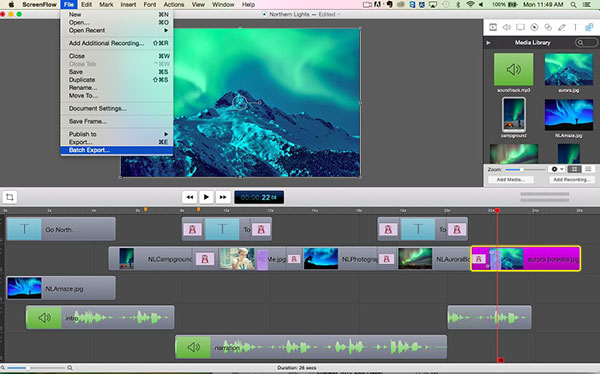
سكرينكست-O-ماتيك
نظام الدعم: Windows و Mac
Screencast-O-Matic هو برنامج التقاط الفيديو. ولديها أيضًا إصدار صفحة ويب. لذلك فكل شخص لديه متصفح يمكنه استخدامه لالتقاط مقاطع الفيديو والشاشات. ويوفر العديد من المعلمات للتحكم في التسجيل ، مثل المدخلات والجودة وأكثر من ذلك. عندما يتعلق الأمر بإصدار البرنامج ، يمكنك الاستمتاع بالبرنامج المجاني أو الدفع مقابل الإصدار الذي تمت ترقيته. أكبر الفرق بين الإصدار المجاني والإصدار المدفوع هو ميزات التعديل. ويمكنك التقاط فيديو أقل من دقائق 15 بنسخة مجانية.
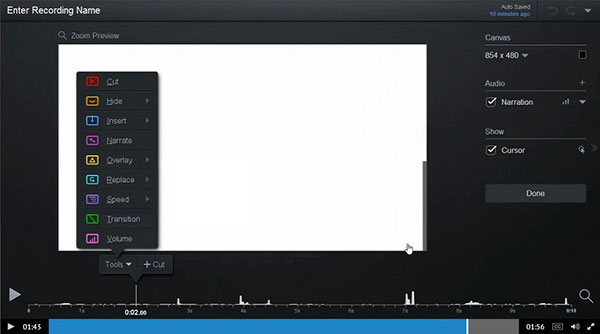
Monosnap
نظام الدعم: Mac OS
Monosnap هو أفضل برنامج التقاط الفيديو لمستخدمي Mac. مع Monosnap ، يمكنك التقاط لقطات الشاشة والتقاط مقاطع الفيديو مجانًا. Monosnap يسمح لك لالتقاط الشاشة أو نفسك من كاميرا ويب. يمكنك إضافة بعض التعليقات التوضيحية في الفيديو ضمن Monosnap. ميزة تحرير أخرى يقدم Monosnap هو المحاصيل. يمكنك حفظ الإخراج على جهاز الكمبيوتر الخاص بك أو تخزينه إلى الخدمة السحابية داخل Monosnap. سينتج برنامج التقاط الفيديو هذا فيديو عالي الجودة يعتمد على ما تم تسجيله.
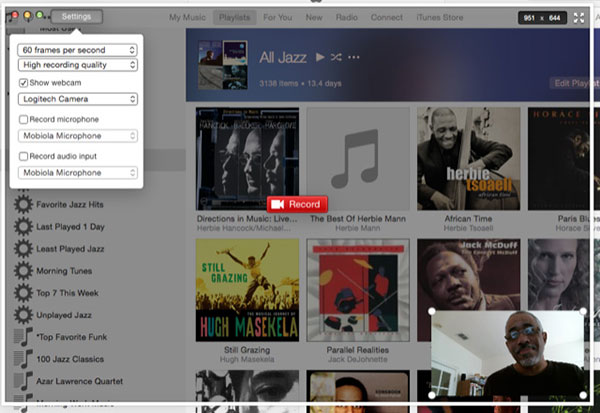
سنجت
نظام الدعم: Windows و Mac
Snagit هو برنامج التقاط الفيديو قوية مثل البرامج الأخرى المدرجة. وهو يدعم مجموعة واسعة من طرق التسجيل ، مثل تسجيل صفحة الويب بأكملها باستخدام التمرير. Snagit لديه القدرة على تتبع المؤشر وتسجيل المحتوى بدقة. وبالإضافة إلى وظائف التقاط الفيديو القوية ، فقد تم دمج أدوات التعديل الأساسية ، مثل المحصول ، وتغيير الحجم ، والمؤثرات الخاصة وأكثر من ذلك. يفضل العديد من اللاعبين استخدام Snagit لتسجيل مقاطع فيديو الألعاب ، لأنها مكثفة في النظام. لذلك يمكن للمستخدمين الاستمتاع بتجربة تسجيل سلسة.
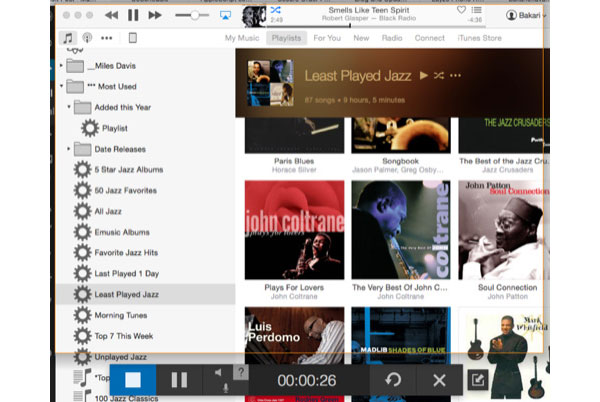
وفي الختام
استنادًا إلى المقدمة أعلاه ، هناك على الأقل أفضل برامج التقاط الفيديو 10 المتاحة لقرارك. إذا كان جهاز الكمبيوتر الخاص بك يقوم بتشغيل Windows ، فيمكنك الاختيار من النصف الأول من القائمة. وتتوافق برامج التقاط الفيديو في قائمة النصف الثاني مع أجهزة كمبيوتر Mac. مسجلات الفيديو المجانية في هذه المقالة قوية مثل تلك المدفوعة ، على الرغم من أن البرامج المدفوعة يمكن أن توفر المزيد من الميزات والتحديثات. وإذا كنت بحاجة إلى برنامج التقاط فيديو رائع مع ميزات سهلة الاستخدام ، فيمكنك تجربة Tipard Screen Capture. ستفاجئك أنها قد تقدم تجارب تصوير فيديو رائعة جدًا. عندما يكون لديك أي استفسارات حول البرنامج ، يمكنك مشاركة التفاصيل الخاصة بك عن النقاط الخاصة بك.
أعلى 10 Video Capture Software في 2024







